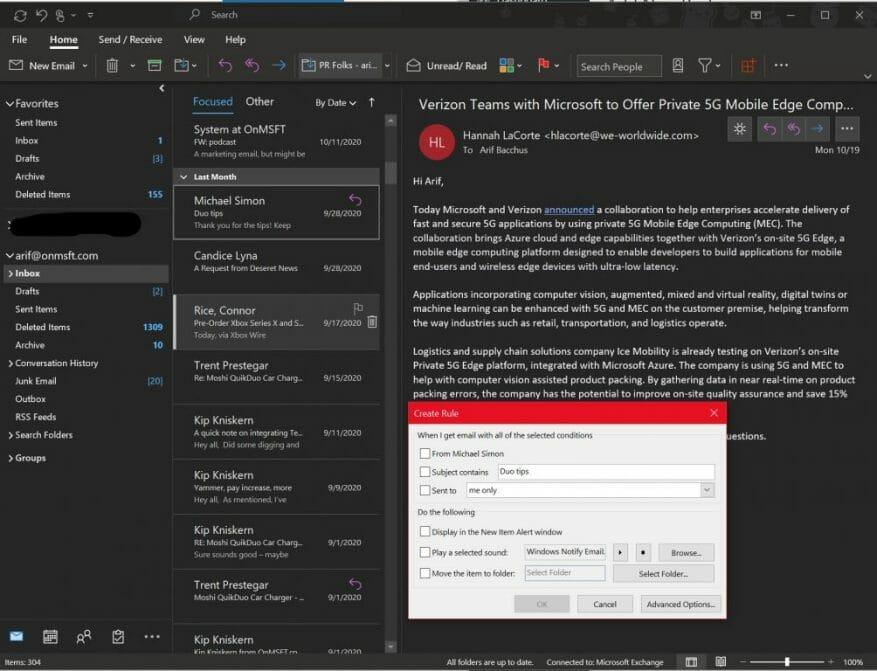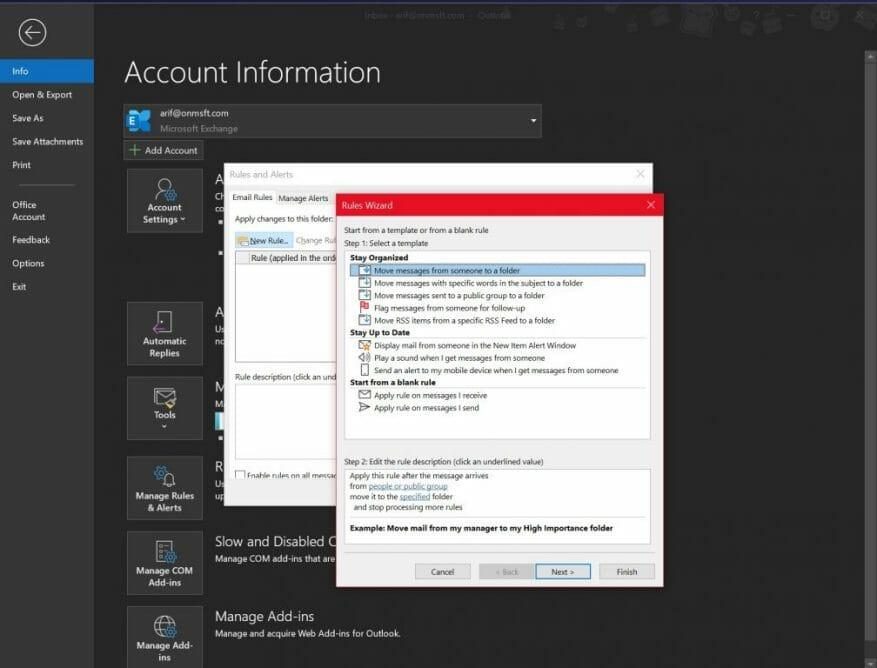Ha a beérkező levelek szennyezettek, sokféleképpen kezelheti azt az Outlookon keresztül. Bár már megbeszéltük, hogyan használhat mappákat, szűrőket és kategóriákat, ezek mind a tények változása után következnek, amint az e-mail megérkezik. Ha valóban tiszta beérkező leveleket szeretne, a Windows 10 Outlook alkalmazásában beállíthat szabályokat, amelyek automatikusan áthelyezik, megjelölik és válaszolnak az e-mail üzenetekre. Íme egy pillantás, hogyan.
Szabály létrehozása üzenetből
A szabály létrehozásának egyik legegyszerűbb módja az Outlookban az egyik üzeneten keresztül. A kezdéshez kattintson a jobb gombbal az üzenetre, és válassza ki Szabályok, majd a lehetőséget választva Szabály létrehozása. Néhány feltétel közül választhat, de kattintással továbbiakat is találhat Fejlett Lehetőségek. Példaként és alapértelmezett forgatókönyvként beállíthatja az Outlookot úgy, hogy az adott címmel vagy feladóval rendelkező üzeneteket mappába helyezze, csak jelölje be a A tárgy tartalmazza, majd a jelölőnégyzetet Helyezze át az elemet egy mappába.
Számos szabály létezik, amelyeket a következő részben ismertetünk. De ha elégedett vagy, választhat egyet. Ezután kattintson RENDBEN. Ezt követően dönthet úgy, hogy azonnal használja a szabályt. Csak válassz Futtassa ezt az új szabályt most a már az aktuális mappában lévő üzeneteken, majd válassza az OK lehetőséget. Látnia kell, hogy az üzenet átkerül a kiválasztott mappába.
Szabály létrehozása sablonból
Amellett, hogy szabályt hoz létre üzenetből, sablonból is létrehozhat szabályt. Ehhez válassza ki a Fájl menüt, majd válassza ki Szabályok és figyelmeztetések kezelése. Ezután kattintani kell Új szabály. Innen válasszon ki egy sablont. Különféle sablonok közül választhat, hogy rendszerezett maradjon, és naprakész maradjon. Van még egy, amit a semmiből választhatsz.
A rendszerezettség megőrzése A sablonok segíthetnek az üzenetek áthelyezésében és az üzenetek megjelölésében.A naprakész sablonok segítségével megjelenítheti valakitől származó leveleket egy figyelmeztető ablakban, hangot játszhat le, vagy figyelmeztetést küldhet telefonjára.
Ebben a példában kiválasztjuk Valaki üzeneteinek megjelölése nyomon követés céljából. Kattintson a sablonra, módosítsa a leírást az aláhúzott értékekre kattintva, módosítsa azokat, majd kattintson a rendben. Ezt követően érdemes választani Következő, válassza ki a feltételeket, adja meg a releváns információkat, majd kattintson a gombra Következő. Ezután befejezheti a beállítást a név megadásával, áttekintésével és kiválasztásával Befejez.
Megjegyzések a szabályokhoz
Az Outlookban kétféle szabály létezik. Az első szerver alapú, a második pedig csak kliens. A kiszolgálóalapú szabályok a kiszolgálón lévő postaládán futnak, amikor az Outlook nem fut. Azokra az üzenetekre vonatkoznak, amelyek először a beérkező levelek mappájába kerülnek, és a szabályok nem futnak le, amíg át nem mennek a szerveren. Eközben csak a kliensekre vonatkozó szabályok csak a számítógépen futnak. Ezek a szabályok az Outlookban futnak a kiszolgáló helyett, és csak akkor futnak, ha az Outlook fut. A különbségekről bővebben itt olvashat A Microsoft támogatási oldala.